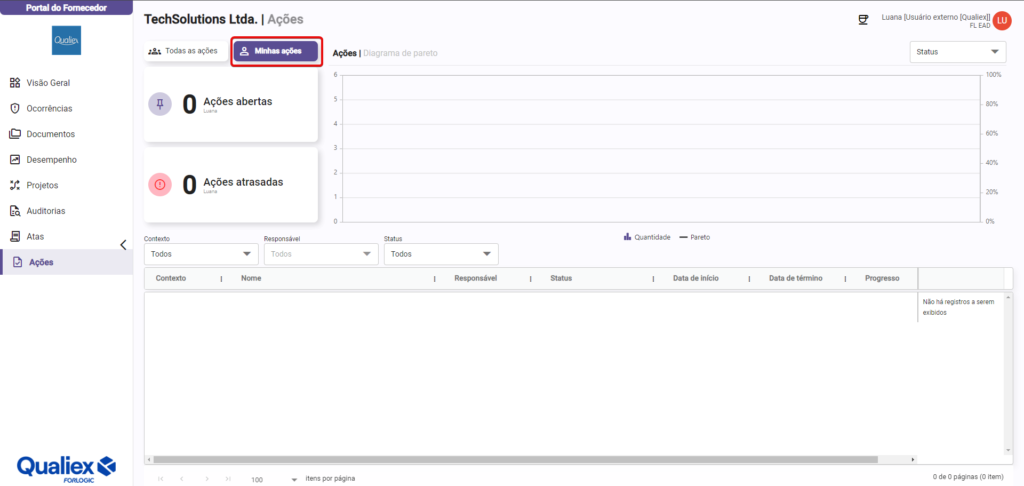O que é o Portal do Fornecedor e como Acessá-lo?
Atualizado em 17 de junho de 2024.
O Portal do Fornecedor é um ambiente dedicado para que usuários externos centralizem e gerenciem suas informações e pendências. Nele, é possível enviar documentos, acompanhar ações e ocorrências, gerenciar projetos, avaliar desempenho, participar de auditorias, consultar atas, entre outras informações relacionadas ao cadastro do fornecedor ao qual estão vinculados.
Para que o usuário externo possa acessar e administrar suas informações no módulo Fornecedores através do Portal do Fornecedor, é necessário que esteja registrado como contato de um fornecedor e que o módulo Portal do Fornecedor esteja habilitado em seu cadastro, nas novas configurações.
Veja como vincular um usuário externo como contato do fornecedor, clicando aqui!
Para acessar o Portal do Fornecedor, o usuário externo deverá fazer login no sistema utilizando seu e-mail e senha:
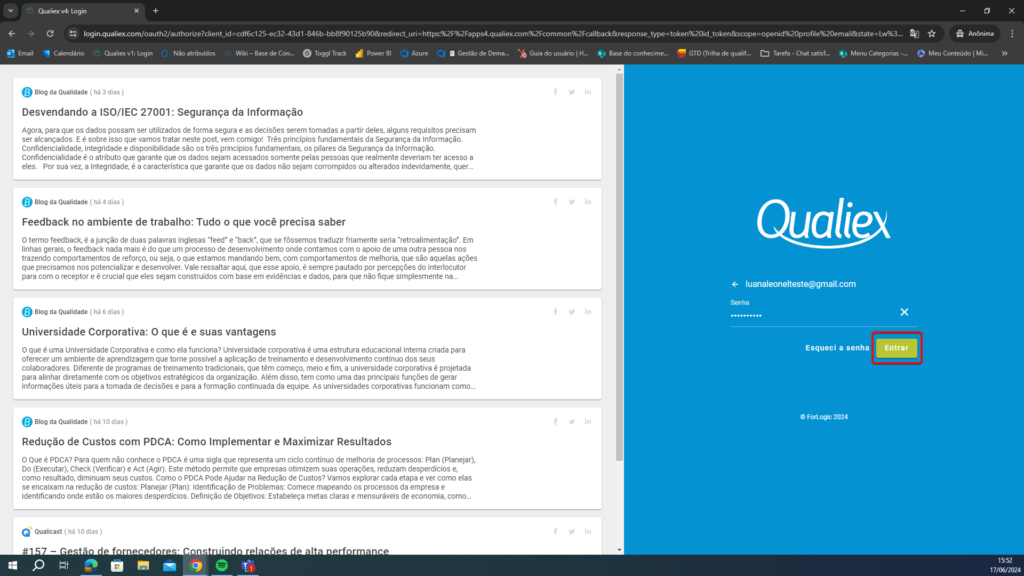
Após preencher corretamente os dados de login e entrar no sistema, o usuário poderá acessar o menu de módulos e selecionar o Portal do Fornecedor, desde que este esteja devidamente habilitado em seu cadastro:
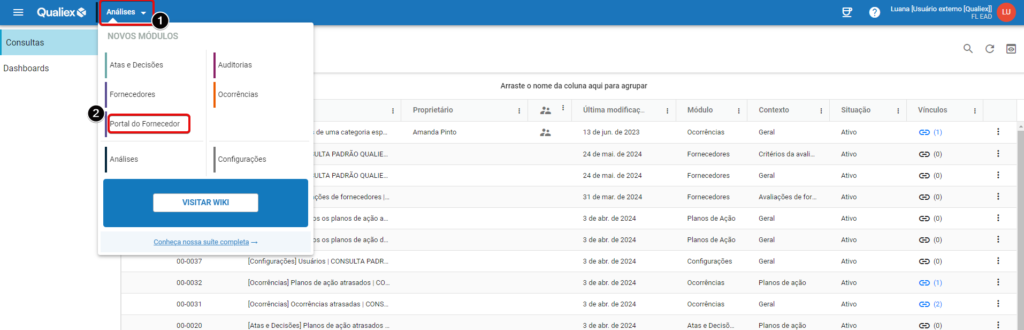
Ocorrências no Portal do Fornecedor:
Na aba "Ocorrências", o usuário externo pode visualizar todas as ocorrências abertas, atrasadas e ações atrasadas relacionadas ao cadastro do fornecedor ao qual está vinculado. Além disso, a aba oferece gráficos que mostram as ocorrências abertas por status, ocorrências abertas por tipo e por mês, assim como uma listagem das ocorrências:
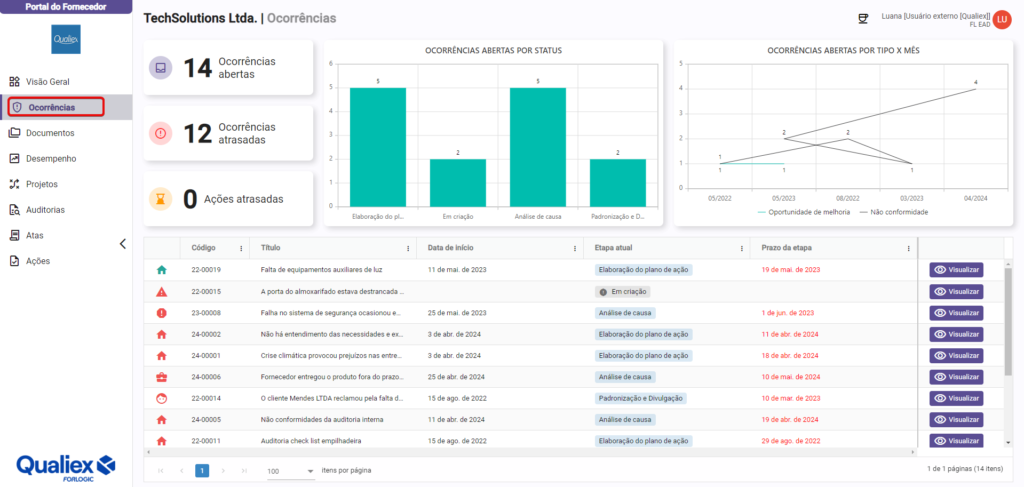
Nos três primeiros painéis da aba de ocorrências é possível visualizar o número de ocorrências abertas, atrasadas e de ações atrasadas dessas ocorrências vinculadas ao fornecedor:
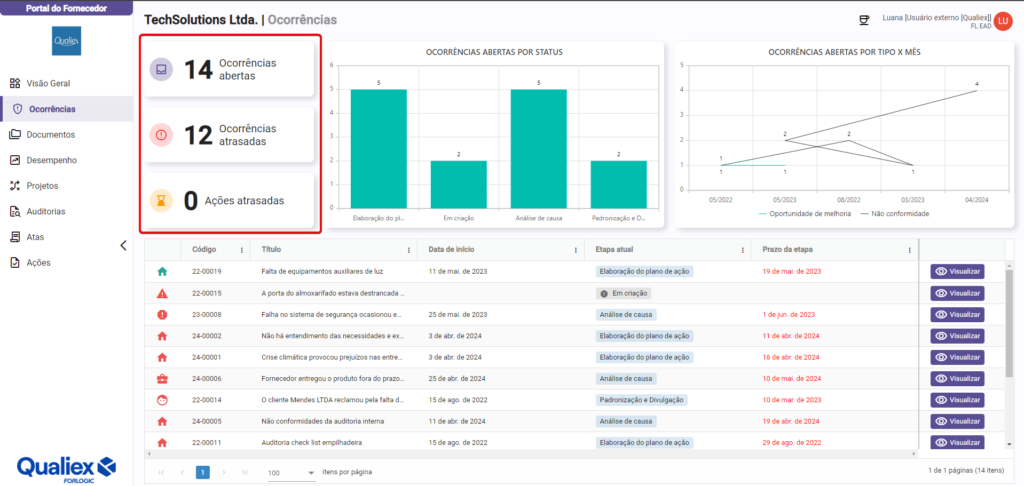
É possível também visualizar um gráfico do número de ocorrências abertas por status:
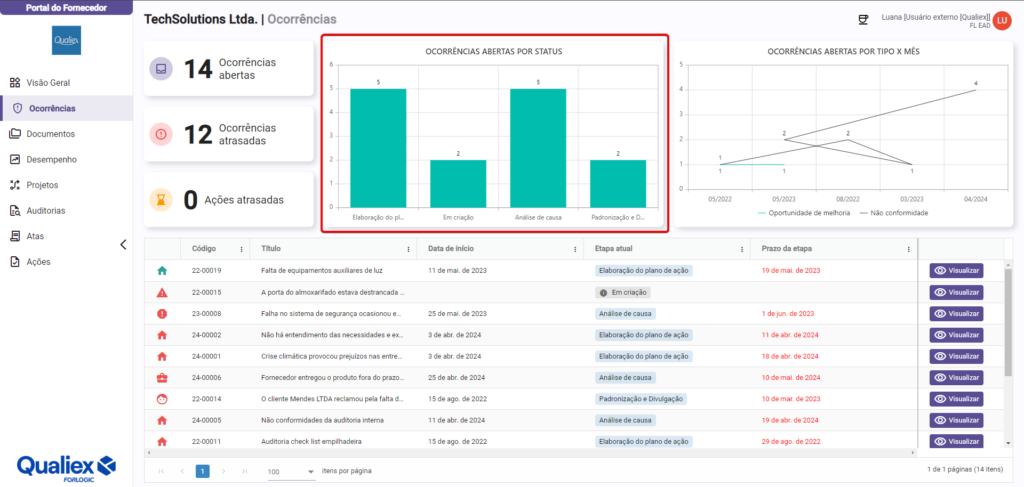
Além de um gráfico interativo de ocorrências abertas por tipo x mês. Nesse gráfico, selecionando o nome do tipo é possível ativar ou desativar sua exibição no painel:
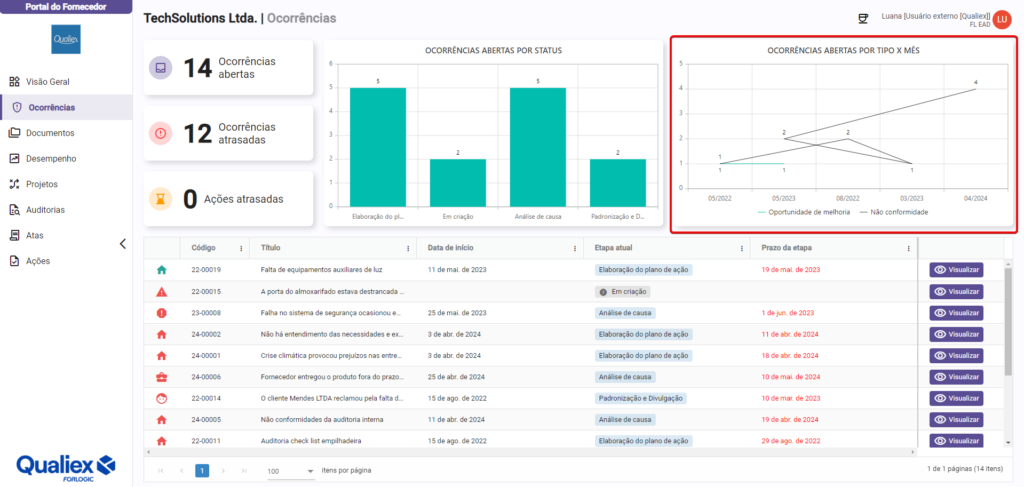
Documentos no Portal do Fornecedor
Na aba "Documentos", o usuário externo pode visualizar documentos pendentes e vencidos no cadastro do fornecedor. Além disso, é possível enviar, substituir e remover documentos, bem como visualizar o histórico de alterações.
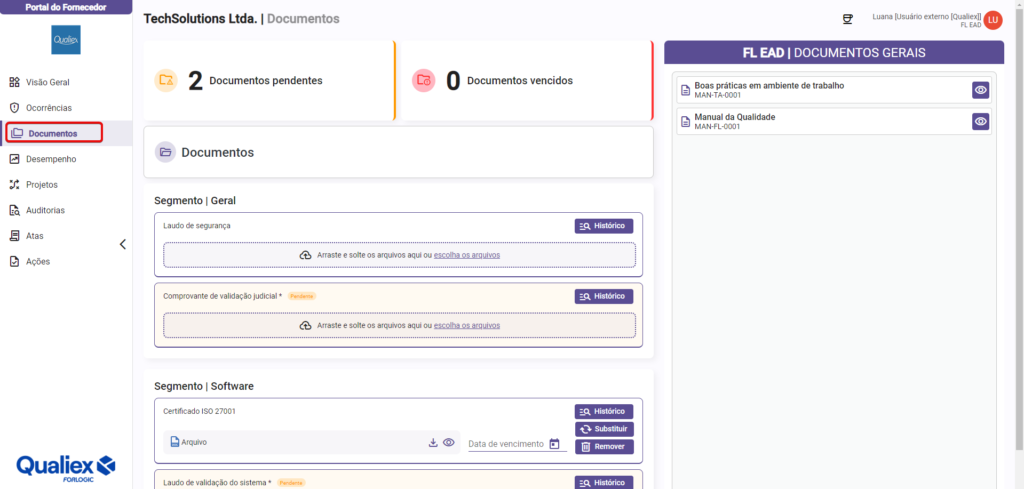
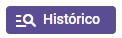 Fornece acesso ao histórico de movimentações nesse documento solicitado para o fornecedor. Na janela que se abre, é possível visualizar o documento enviada na respectiva data através do ícone
Fornece acesso ao histórico de movimentações nesse documento solicitado para o fornecedor. Na janela que se abre, é possível visualizar o documento enviada na respectiva data através do ícone  e fazer o download do arquivo na opção
e fazer o download do arquivo na opção  :
:
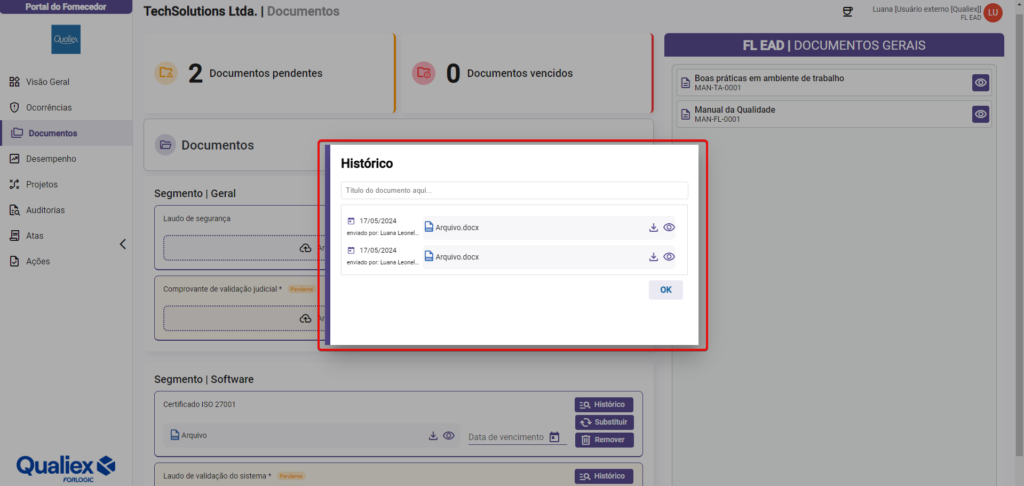
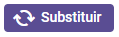 Permite a substituição do documento atual por outro arquivo enviado a partir de sua máquina.
Permite a substituição do documento atual por outro arquivo enviado a partir de sua máquina.
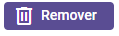 Permite a remoção do documento enviado.
Permite a remoção do documento enviado.
 Insira uma data de vencimento para o documento.
Insira uma data de vencimento para o documento.
Na lateral direita da aba de documentos, é possível visualizar os documentos compartilhados com o fornecedor a partir das configurações do módulo Fornecedores. Clique no ícone  ao lado do documento para visualizá-lo:
ao lado do documento para visualizá-lo:
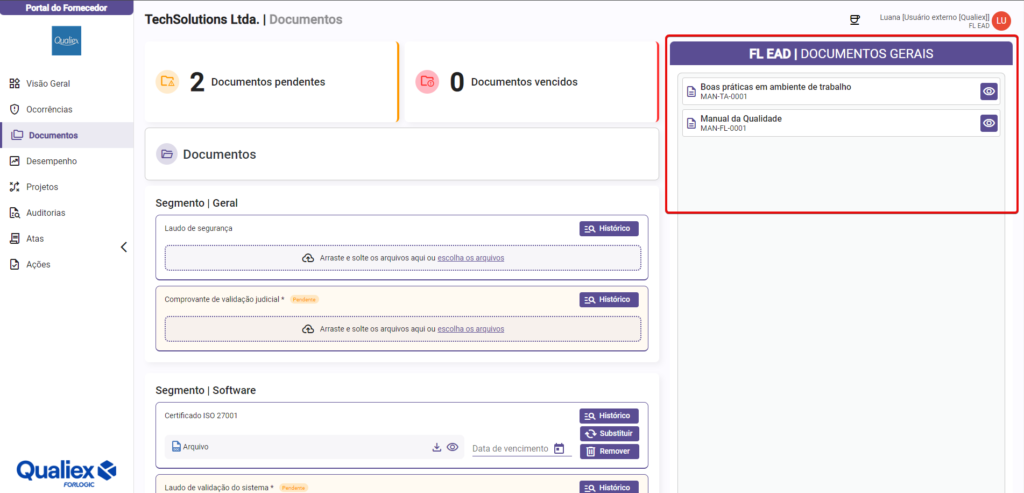
Para ver mais sobre Como Adicionar Documentos nas Configurações do Portal, clique aqui!
Desempenho no Portal do Fornecedor:
Na aba "Desempenho", o usuário externo pode acompanhar de perto o desempenho do fornecedor, baseado nas avaliações registradas no sistema, permitindo uma análise completa dos resultados e identificando áreas de melhoria:
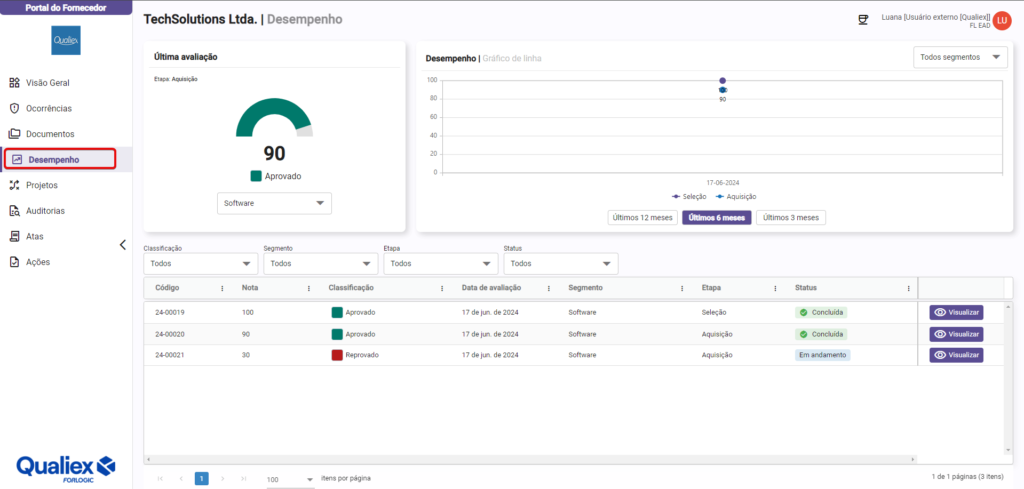
Com o painel de "Desempenho | Gráfico de linha" tenha a visualização gráfica das avaliações realizadas:
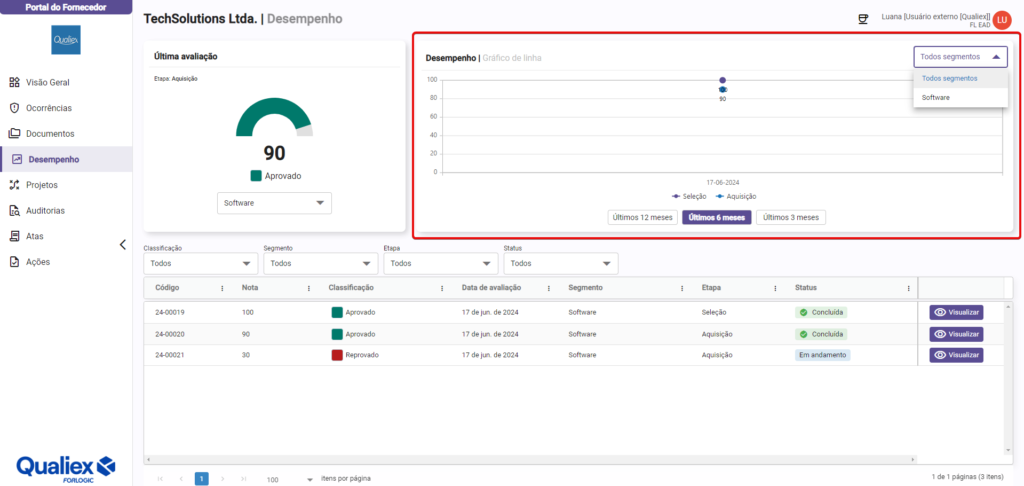
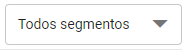 : Selecione o segmento a ser exibido na visualização do gráfico.
: Selecione o segmento a ser exibido na visualização do gráfico.
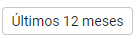 : Selecione para exibir a visualização gráfica apenas dos últimos 12 meses.
: Selecione para exibir a visualização gráfica apenas dos últimos 12 meses.
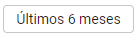 : Selecione para exibir a visualização gráfica apenas dos últimos 6 meses.
: Selecione para exibir a visualização gráfica apenas dos últimos 6 meses.
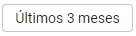 : Selecione para exibir a visualização gráfica apenas dos últimos 3 meses.
: Selecione para exibir a visualização gráfica apenas dos últimos 3 meses.
 : Selecione para exibir avaliações de seleção no gráfico. Quando está ativo esse ícone fica colorido e acinzentado quando está inativo.
: Selecione para exibir avaliações de seleção no gráfico. Quando está ativo esse ícone fica colorido e acinzentado quando está inativo.
 : Selecione para exibir avaliações de aquisição no gráfico. Quando está ativo esse ícone fica colorido e acinzentado quando está inativo.
: Selecione para exibir avaliações de aquisição no gráfico. Quando está ativo esse ícone fica colorido e acinzentado quando está inativo.
Utilize os filtros para aprimorar sua navegação entre a listagem de avaliações do fornecedor.
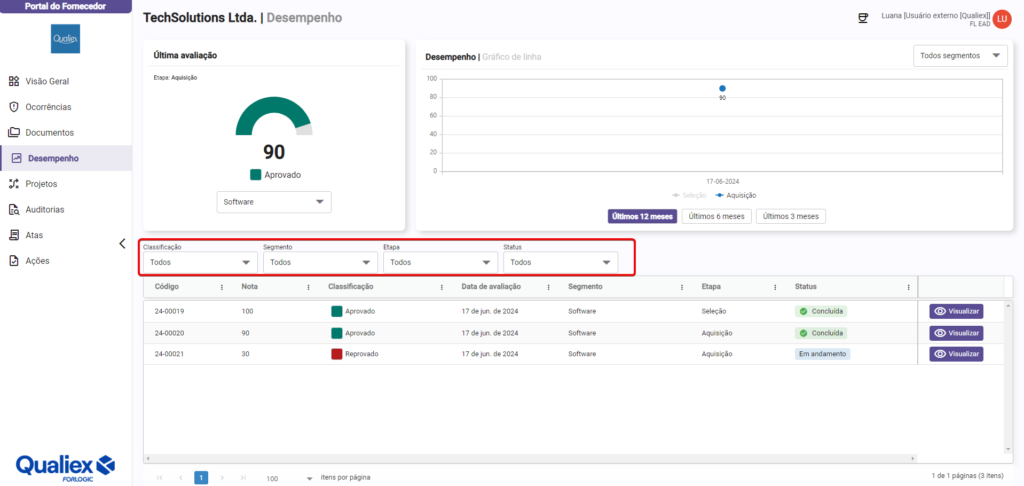
Classificação: Opte por exibir classificações específicas na listagem das avaliações.
Segmento: Caso tenha realizado avaliações em diferentes segmentos, escolha o segmento que quer visualizar na listagem.
Etapa: Defina se quer visualizar as avaliações realizadas na etapa de seleção ou aquisição.
Status: Dentre os status disponíveis, escolha qual o status que precisa visualizar na listagem.
Projetos no Portal do Fornecedor:
Na aba de "projetos" é possível acompanhar os projetos em aberto e suas ações, a partir dos projetos vinculados ao cadastro do fornecedor.
Selecionando o painel de projeto em aberto, serão exibidos na listagem apenas os projetos em aberto:
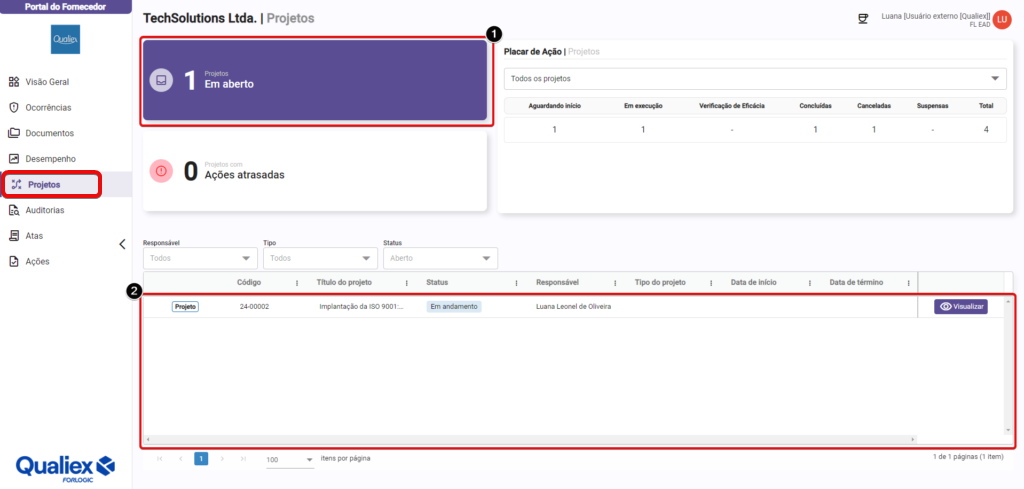
Selecionando o painel de projetos com ações atrasadas, serão exibidos na listagem apenas os projetos com ações em atraso, caso haja:
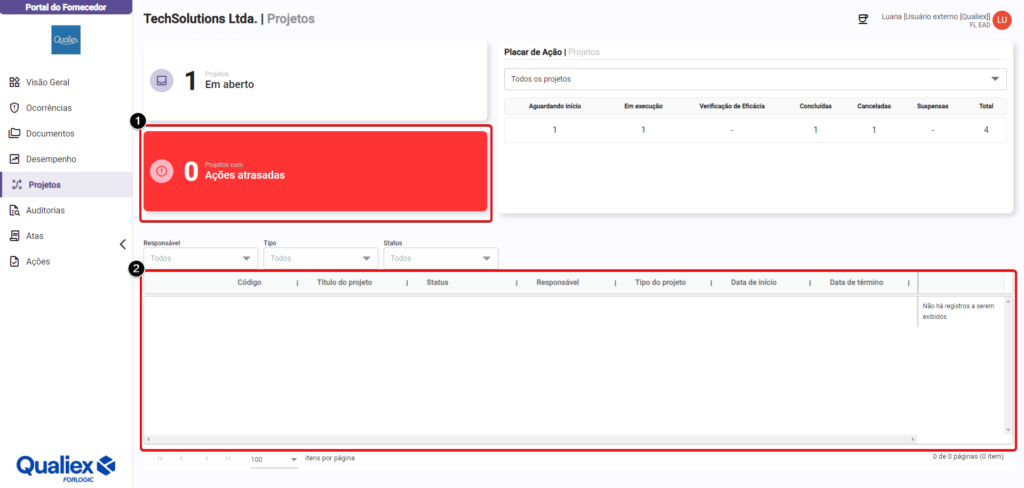
No painel "Planos de ação | Projetos" serão exibidas as ações por status de acordo com o filtro definido, podendo exibir as ações de todos os projetos vinculados ao fornecedor ou de um projeto em específico:
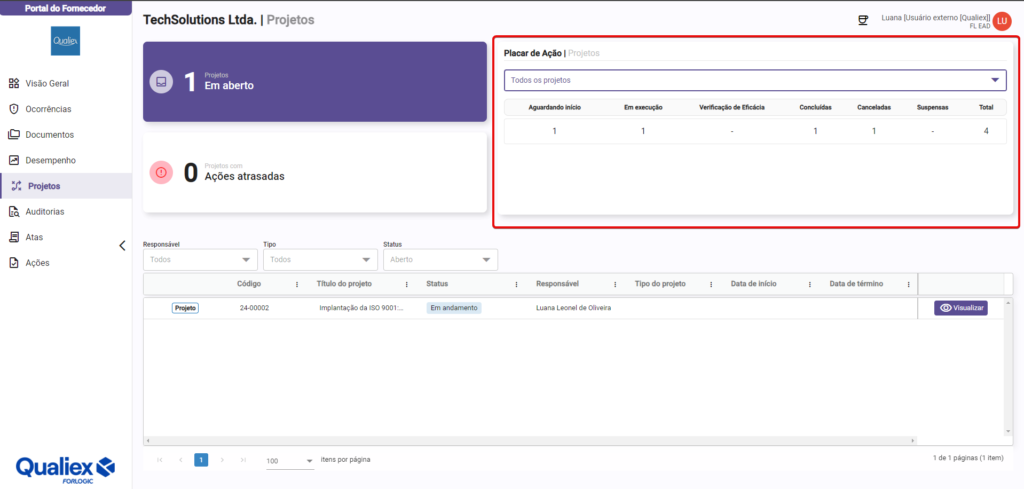
Auditorias no Portal do Fornecedor:
Na aba de "auditorias" são exibidas as auditorias concluídas e as auditorias vinculadas a ocorrências ligadas ao cadastro do fornecedor:
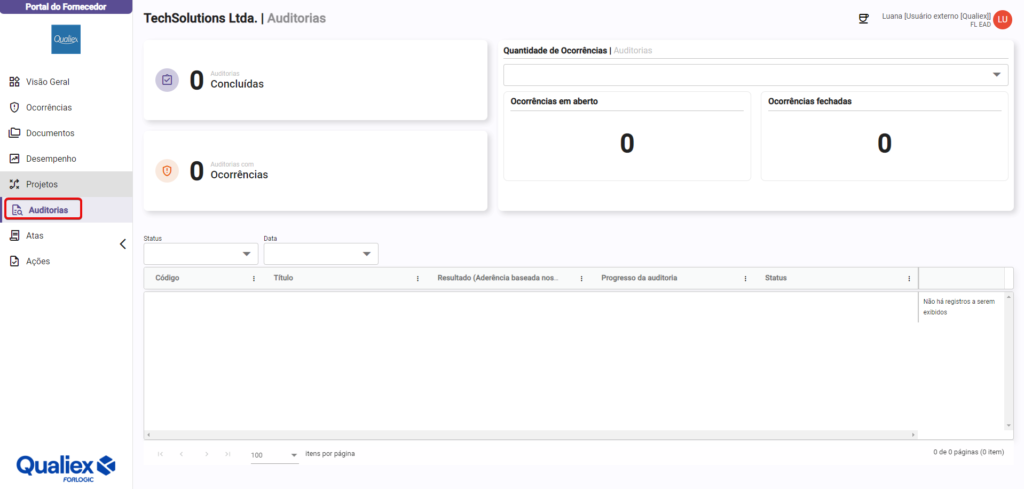
Atas no Portal do Fornecedor:
Na aba "Atas", o usuário externo pode visualizar as atas nas quais está envolvido. Além disso, é possível acessar as atas que estão aguardando sua assinatura, facilitando o acompanhamento e a gestão de documentos importantes.
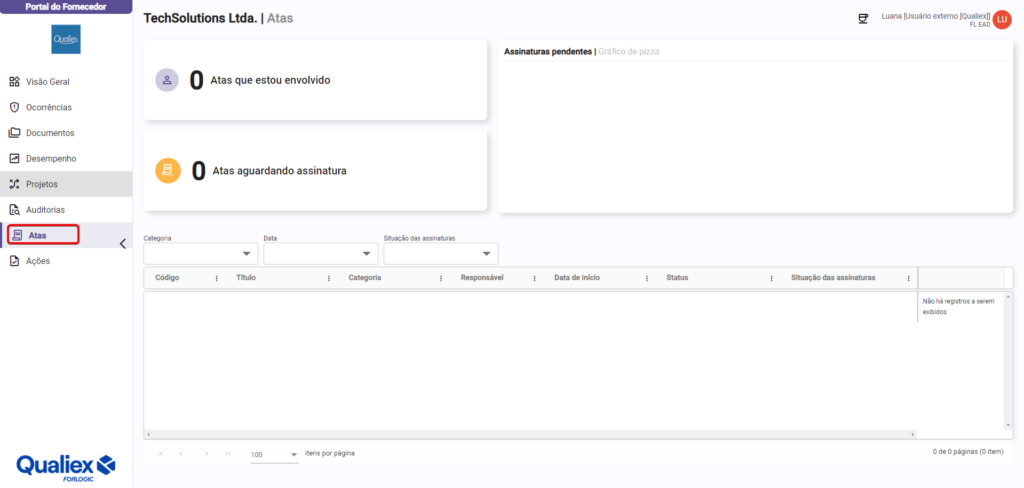
Ações no Portal do Fornecedor:
Na aba de "ações" é possível visualizar todas as ações abertas e atrasadas que envolvem o fornecedor:
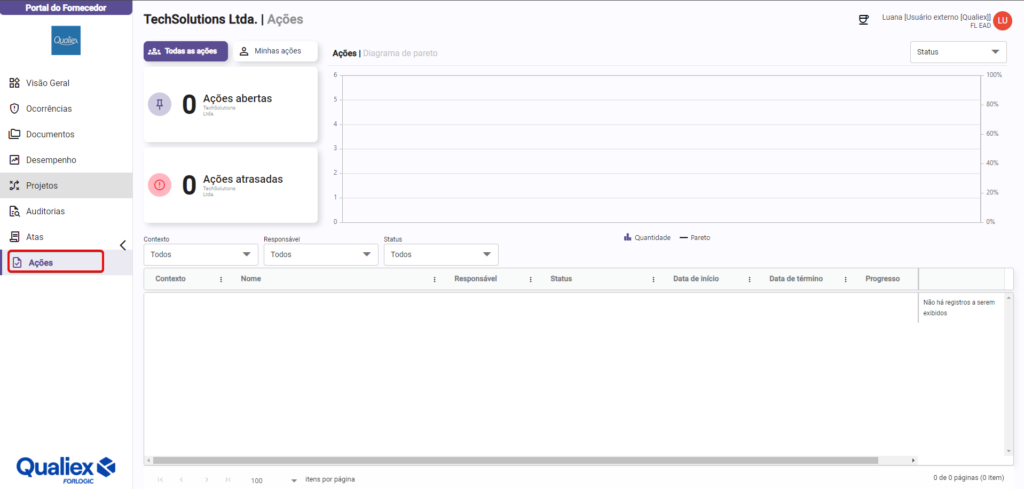
Clicando em "Minhas ações" a exibição será filtrada para exibir apenas as ações que o seu usuário está como responsável: